نحوه تغییر حساب کاربری در ویندوز 7
حساب ها یک ویژگی بسیار مفید هستند اگر چند نفر از یک رایانه استفاده می کنند. به ویژه هنگامی که رایانه های شخصی اغلب توسط کودکان استفاده می شوند، پروفایل های ویژه ای با سطوح مختلف دسترسی مفید خواهند بود. بیایید نگاهی به روند ایجاد و تغییر حساب کاربری خود کنیم.
همچنین ببینید: کنترل و کنترل والدین را بر روی کامپیوتر فعال کنید
محتوا
کار با حسابهای کاربری ویندوز 7
در مجموع، سه نوع مختلف از پروفایل ها در ویندوز 7 وجود دارد. تمام توابع ممکن برای مدیر در دسترس هستند، او همچنین مدیریت حساب های دیگر را دارد. دسترسی عادی به کاربران دیگر اعطا شده است. آنها مجاز به نصب و یا حذف نرم افزار نیستند، تغییر فایل ها یا تنظیمات ویرایش شده، دسترسی فقط در صورتی که رمز عبور مدیر وارد شده است، باز شود. مهمان محدود ترین کلاس حساب هاست. مهمانان مجاز به کار در برخی از برنامه ها هستند و به مرورگر وارد می شوند. اکنون که خودتان را با تمام انواع پروفایل آشنا کرده اید، ما به طور مستقیم به ایجاد و تغییر آنها ادامه خواهیم داد.
یک حساب کاربری ایجاد کنید
اگر قبلا یک نمایه ایجاد کرده اید، می توانید به طور مستقیم به اقدامات زیر ادامه دهید و برای کسانی که هنوز فقط یک حساب کاربری دارند، باید این مراحل را دنبال کنید:
- روی «شروع» کلیک کنید و به «کنترل پنل» بروید .
- بخش " حساب کاربری " را انتخاب کنید.
- روی «مدیریت یک حساب دیگر» کلیک کنید.
- پروفایل مهمان قبلا در اینجا ایجاد می شود، اما این غیر فعال است. این می تواند فعال باشد، اما ما روند ایجاد یک حساب کاربری جدید را تحلیل خواهیم کرد. روی «ایجاد حساب» کلیک کنید.
- یک نام را وارد کنید و دسترسی را تنظیم کنید. تنها با کلیک روی «ایجاد یک حساب کاربری» باقی می ماند.
- اکنون بهتر است رمز عبور دسترسی را تنظیم کنید. نمایه ای که برای تغییرات ایجاد کرده اید را انتخاب کنید.
- روی "ایجاد رمز عبور" کلیک کنید.
- یک رمز عبور جدید وارد کنید، آن را تأیید کنید، و یک سوال امنیتی را انتخاب کنید، برای بازگرداندن آن در صورت لزوم.
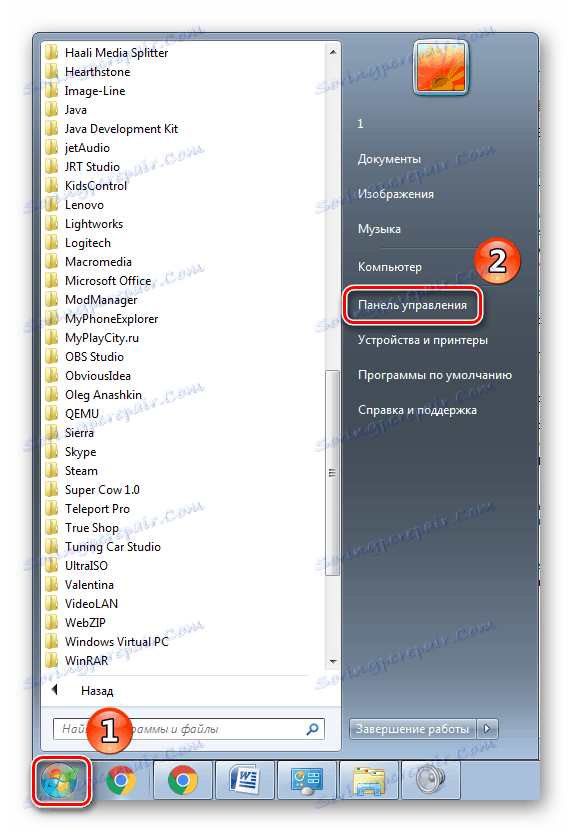
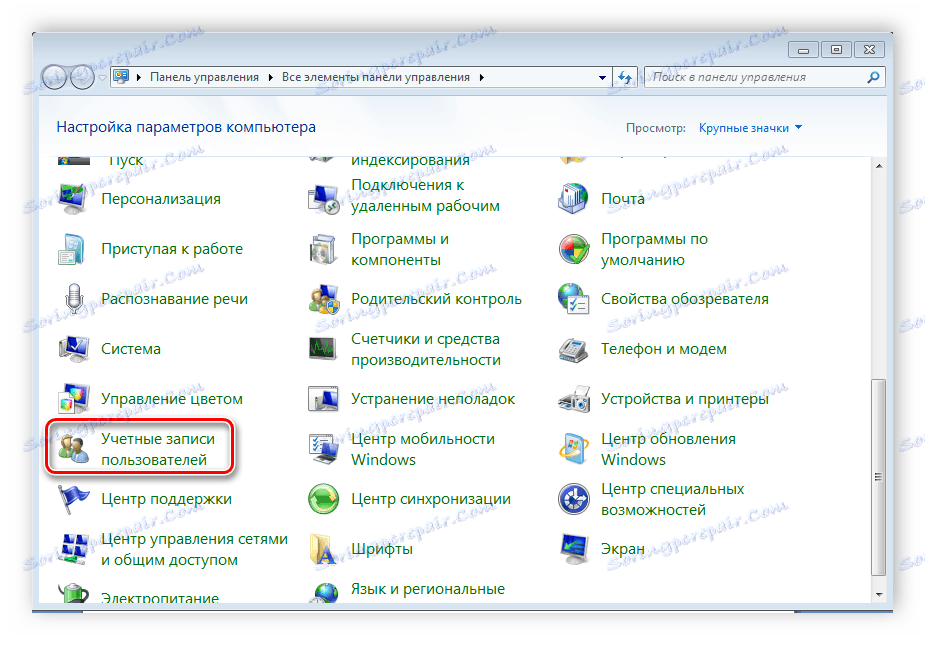
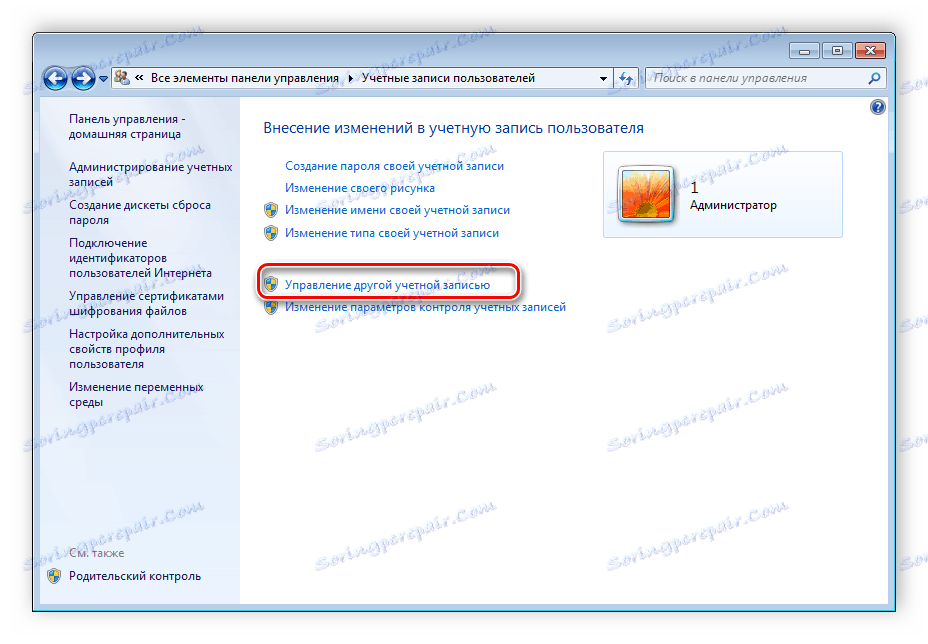
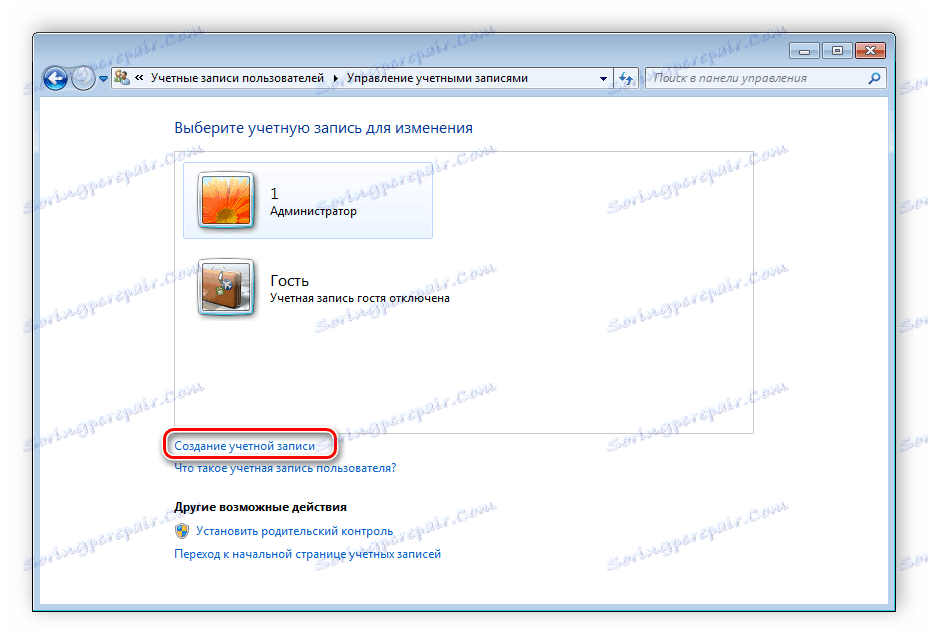
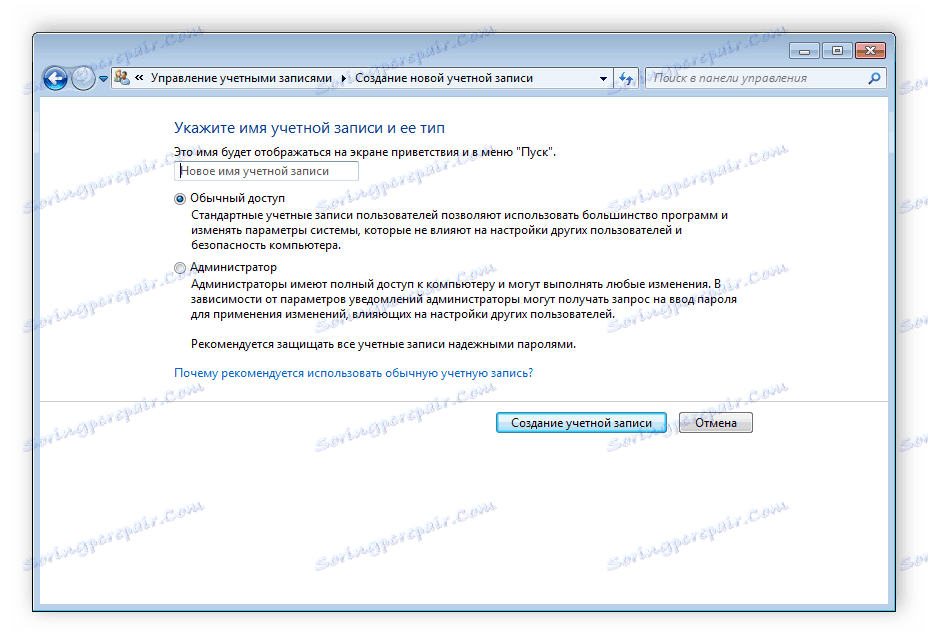
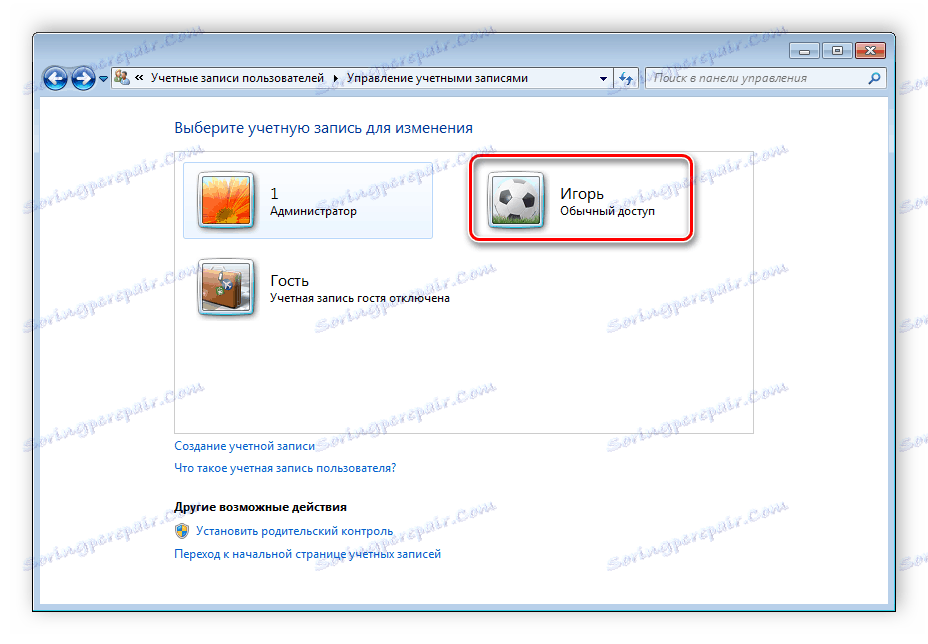
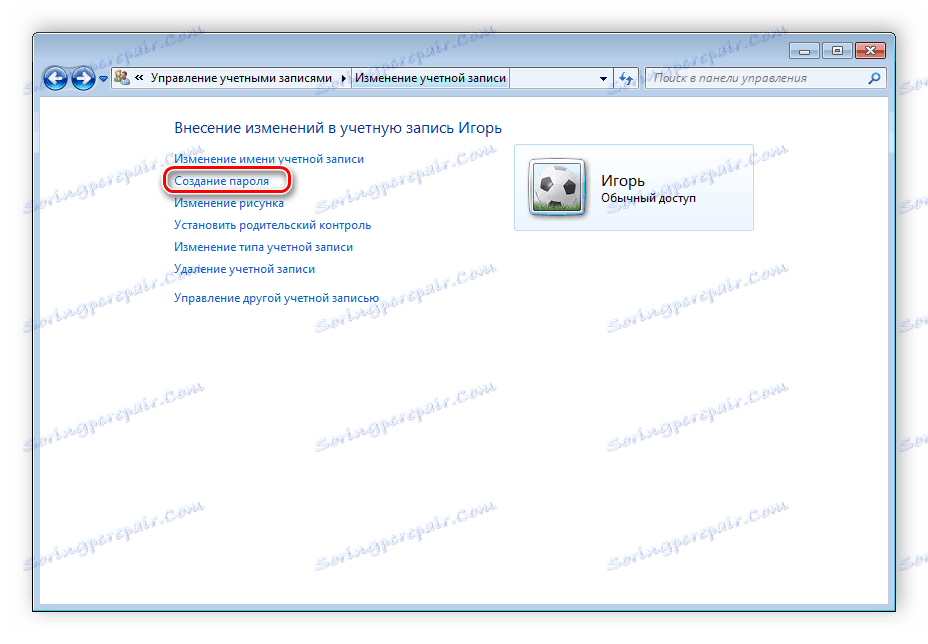
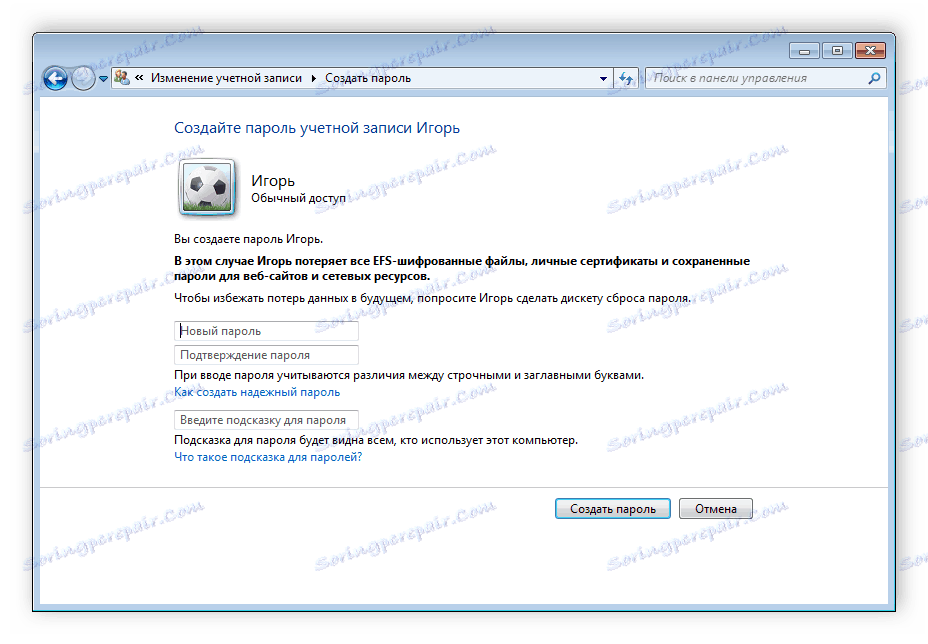
این ایجاد مشخصات را کامل می کند. در صورت لزوم، می توانید چندین حساب جدید را در هر زمان با سطوح مختلف دسترسی اضافه کنید. اکنون ما به پروفیل های در حال تغییر تبدیل می کنیم.
تغییر حساب کاربری
تغییر بسیار سریع و آسان است. برای انجام این کار، باید چند اقدام انجام دهید:
- به «شروع» بروید ، روی پیکان راست کنار "خاموش کردن" کلیک کنید و "تغییر کاربر" را انتخاب کنید.
- حساب مورد نیاز را انتخاب کنید.
- اگر رمز عبور تنظیم شده باشد، باید وارد آن شوید، پس از آن شما وارد سیستم شوید.
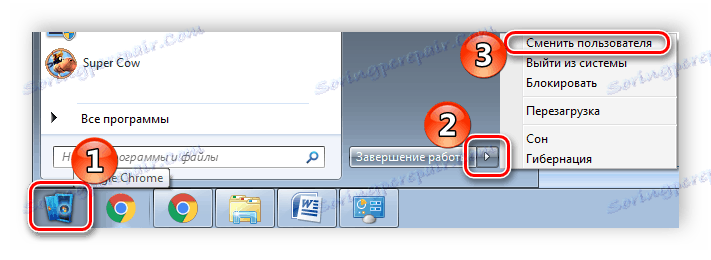
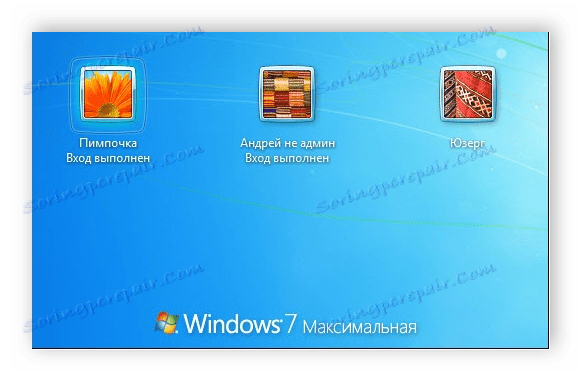
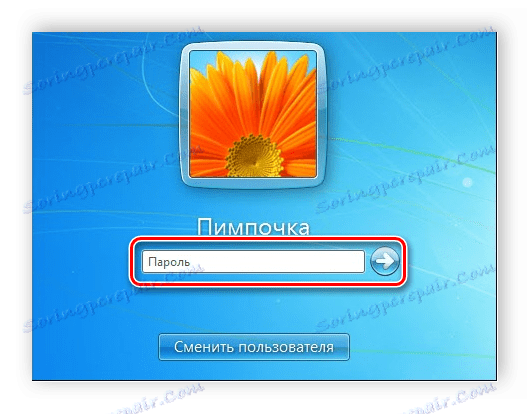
حذف یک حساب کاربری
علاوه بر ایجاد و تغییر در دسترس و غیرفعال کردن پروفایل ها. تمام اقدامات باید توسط مدیر انجام شود، و فرایند حذف خود را طولانی نخواهد کرد. انجام دهید:
- بازگشت به «شروع» ، «کنترل پنل» و «حساب کاربری» را انتخاب کنید.
- "مدیریت حساب دیگری" را انتخاب کنید.
- نمایه ای را که می خواهید حذف کنید را انتخاب کنید.
- روی «حذف حساب» کلیک کنید.
- قبل از حذف، می توانید فایل های نمایه را ذخیره یا حذف کنید.
- قبول کنید که تمام تغییرات اعمال شود
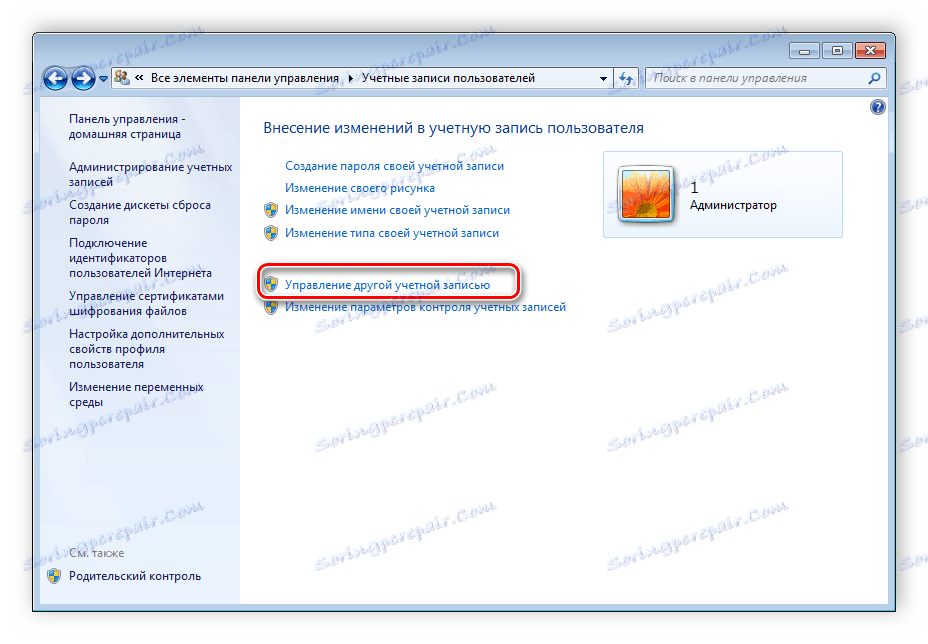
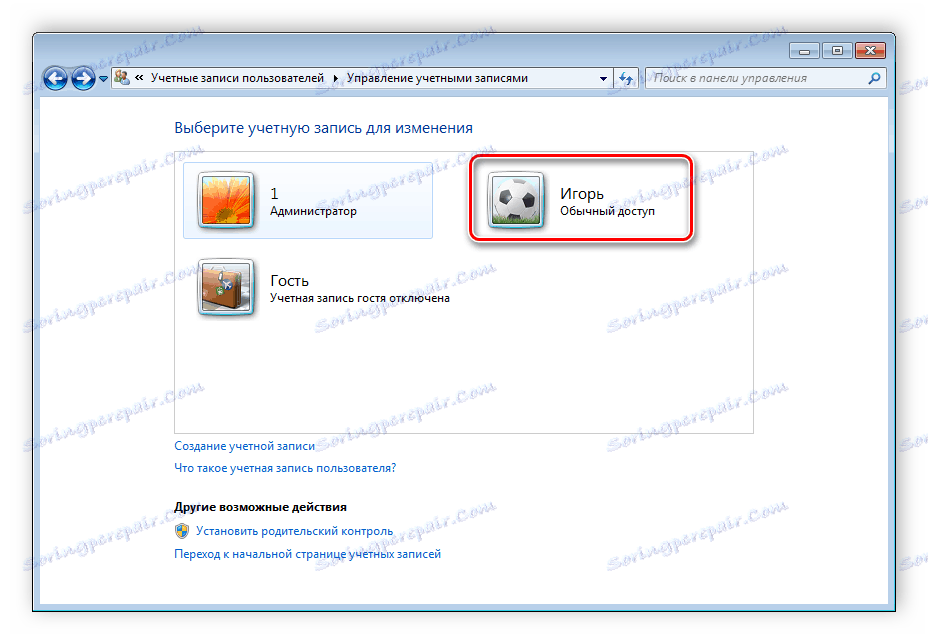
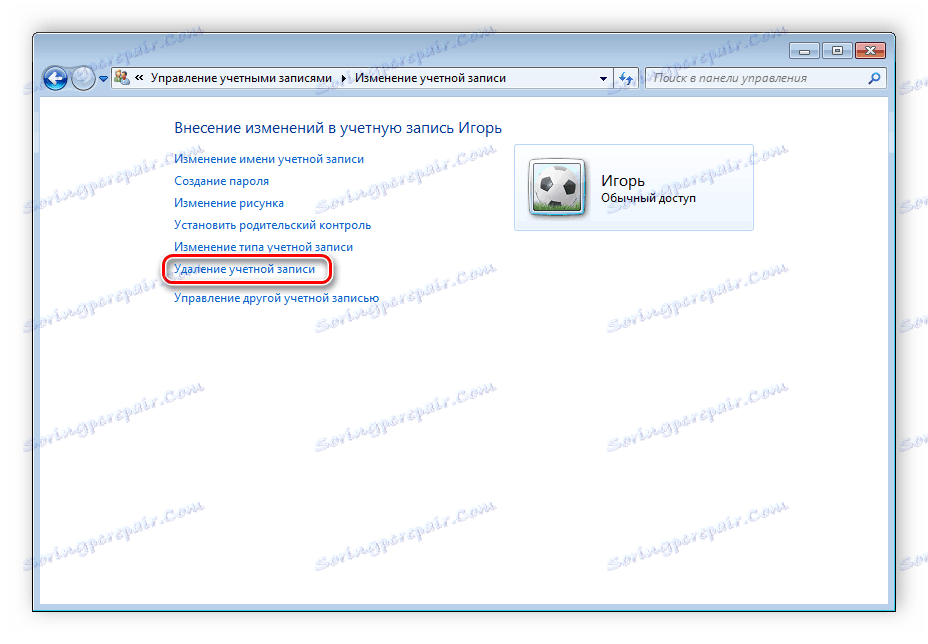
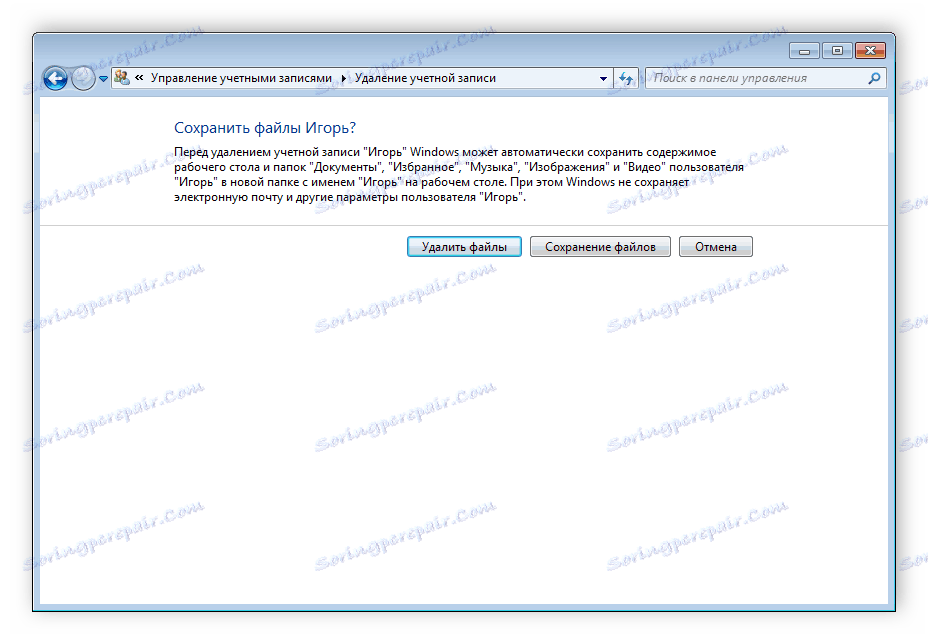
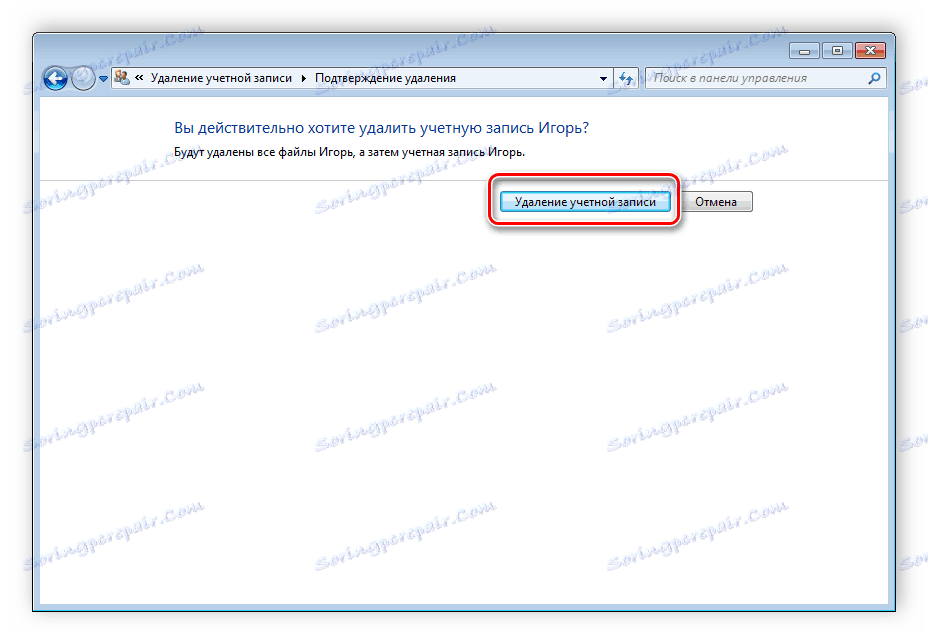
علاوه بر این، 4 گزینه دیگر برای حذف یک حساب کاربری از سیستم وجود دارد. شما می توانید در مورد این مقاله در مورد آنها بیشتر بدانید.
جزئیات بیشتر: حذف حساب در ویندوز 7
در این مقاله، ما اصول اولیه ایجاد، تغییر و غیرفعال کردن یک نمایه را در ویندوز 7 بررسی کردیم. در اینجا چیزی پیچیده نیست؛ شما فقط باید بر اساس دستورالعمل های ساده و قابل درک عمل کنید. فراموش نکنید که تمام اقدامات باید با نمایه مدیر انجام شود.